WhatsApp 或 iOS 不提供内置的通话录音解决方案。但如有必要,您可以使用变通方法记录从您的 iPhone 拨打的 WhatsApp 音频和视频通话,在本教程中,我们将与您分享一些。

图片:Pexels 的 Anton
记录 WhatsApp 通话是否合法?
记录电话的法律因国家/地区而异。根据您所在的位置,如果您是该通话的参与者之一,您可能能够录制通话。在一些国家,录音电话是完全违法的。
但是,在大多数国家和地区,只要您通知对方您正在录制对话并获得他们的同意,就可以通过 WhatsApp 等应用程序录制电话或互联网通话。
有关更多详细信息,我们强烈建议您查看 Wikipedia 上的电话录音法。
我可以使用语音备忘录应用程序或 iOS 屏幕录像机在我的 iPhone 上录制 WhatsApp 通话吗?
在 WhatsApp 或标准电话通话期间,相应的应用程序已经在使用您 iPhone 的麦克风。在这种情况下,iOS 不允许语音备忘录等其他应用程序录制声音。因此,您不能只将电话放在扬声器上,然后希望 Voice Memos 应用程序将其记录下来。即使您将 iPhone 连接到 Mac 并尝试在 QuickTime 中通过 iPhone 的麦克风录制声音,它也会失败。
其次,内置的屏幕录像机具有录制内部声音的能力,但在您通话时它会被禁用。因此,如果您在 WhatsApp 音频或视频通话期间在 iPhone 上启动屏幕录像机,它不会录制音频(仅录制视频)。
这就是您在 iPhone App Store 上找不到直接通话记录器应用程序的原因。如果你偶然发现了一个声称可以记录通话的应用程序,那必须是通过间接方式进行的,或者它只是一个假应用程序。间接应用程序要求您付款并通过他们的服务器拨打电话,并记录通话。即便如此,这些应用程序仅适用于标准电话,而不适用于 WhatsApp 电话。
由于这些隐私功能,您录制 WhatsApp 通话的选项仅限于以下解决方法。
记录 WhatsApp 通话
1.使用第二台设备
在您的 iPhone 上开始或接听 WhatsApp 通话。接下来,将通话放在扬声器上并将音量设置为最大。现在,在您的其他 iPhone、iPad、Mac或Apple Watch上使用语音备忘录应用程序来录制对话。

语音备忘录应用
如果您有 Android 手机,您可以使用其内置的录音机或下载Google Recorder、Samsung Voice Recorder或Smart Mobi Tools 的 Voice Recorder 等应用程序。
2.使用安卓手机
这并不是在 iOS 上记录 WhatsApp 通话的真正解决方案,而是一种完全不同的解决方法。如果您经常需要记录 WhatsApp 通话,请考虑在 Android 手机上设置 WhatsApp,并使用 Play 商店中的第三方通话记录器应用程序。
阅读: WhatsApp 推出 iOS/Android 聊天传输
3. 使用您的 Mac 录制 WhatsApp 视频通话
最后,我们来到最后一种方法,即使用 Mac 和 Lightning 数据线。这种方法也可以用来记录 FaceTime 通话。
请按照以下步骤录制 WhatsApp 视频通话:
1)使用 Lightning 线缆将 iPhone 连接到 Mac。
2)在您的 Mac 上启动QuickTime Player 。为此,请按Command + Space Bar并键入QuickTime。
3) QuickTime 打开后,您将在 Mac 屏幕的左上方看到它的名称。在此处,单击文件>新电影录制。
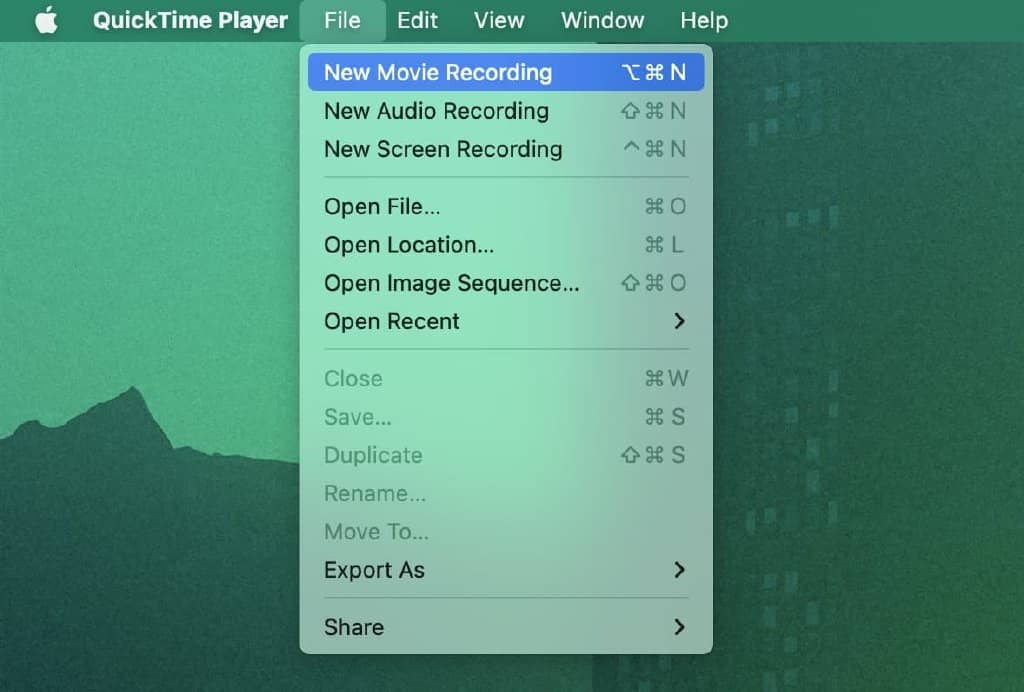
4)向右拖动声音滑块。
5)单击红白记录按钮旁边的小箭头。在相机下,选择您的iPhone。在麦克风下,选择您Mac 的麦克风或任何音频输入设备,例如 AirPods。不要选择您的 iPhone 作为麦克风,因为在通话期间其他应用程序会禁用它。

6)设置完毕后,单击 QuickTime 中的开始按钮。接下来,在您的 iPhone 上进行 WhatsApp 视频通话。不要忘记通过 iPhone 的扬声器路由呼叫的音频输出。QuickTime Player 将在内部录制您的 iPhone 屏幕,并通过 Mac 的麦克风或连接到它的麦克风录制 iPhone 的音频。
7)通话结束后,单击 QuickTime 中的停止按钮。最后,通过选择File > Save来保存录音,或者单击红色的关闭按钮,系统会提示您保存录制的文件。
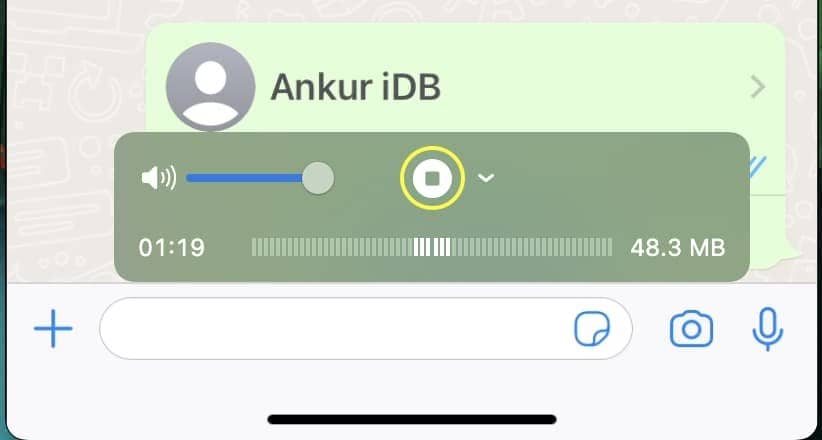
您可以在 Mac 上播放此录制的视频文件,或将其 AirDrop 到 iPhone 的照片应用程序中。如果您只需要音频,您可以使用 iPhone、iPad 和 Mac 轻松地从视频中提取音频。






